windows操作系统以什么启动,Windows操作系统启动过程详解
Windows操作系统启动过程详解

在日常生活中,我们经常使用Windows操作系统,但你是否真正了解Windows的启动过程呢?本文将详细解析Windows操作系统的启动过程,帮助您更好地理解这一关键环节。
一、启动前的准备
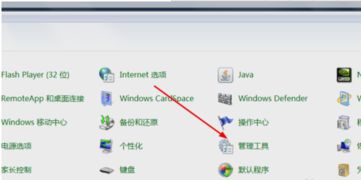
当您按下电源按钮,电脑开始启动时,首先会进行一系列的准备工作。以下是启动前的几个关键步骤:
电源开启:电源开启后,CPU开始工作,并执行固化在芯片上的基本输入输出系统(BIOS)程序。
BIOS初始化:BIOS程序负责检测和初始化硬件设备,如CPU、内存、硬盘等,并建立内存空间映射图。
选择启动设备:BIOS会询问从哪个设备启动,如硬盘、U盘、光盘等。
二、启动过程详解

以下是Windows操作系统启动过程的详细步骤:
加载启动扇区:BIOS从启动设备读取启动扇区,并将其中包含的引导程序加载到内存中。
执行引导程序:引导程序负责加载操作系统内核,并将控制权交给内核。
初始化硬件设备:操作系统内核开始初始化硬件设备,如显卡、网卡、声卡等。
加载驱动程序:操作系统加载相应的驱动程序,以便硬件设备正常工作。
加载用户界面:操作系统加载用户界面,如桌面、开始菜单等。
启动应用程序:操作系统启动默认应用程序,如任务栏、系统托盘等。
三、启动过程中的关键文件

以下是Windows操作系统启动过程中涉及到的关键文件:
MBR(主引导记录):MBR位于硬盘的第一个扇区,负责加载引导程序。
引导扇区:引导扇区位于活动分区的第一个扇区,包含引导程序。
NTLDR(Windows NT Loader):NTLDR是Windows操作系统的引导加载程序,负责加载操作系统内核。
Boot.ini:Boot.ini文件位于Windows系统根目录下,用于配置启动选项。
四、启动优化与故障排除
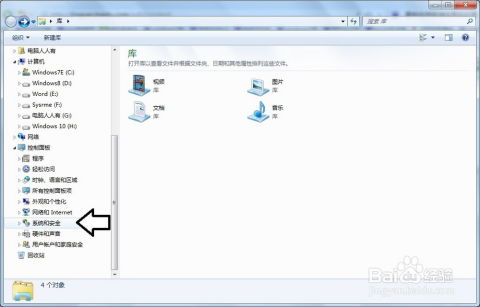
关闭不必要的启动项:在系统启动时,一些应用程序会自动运行,这会降低启动速度。您可以通过任务管理器或第三方软件关闭不必要的启动项。
清理磁盘碎片:定期清理磁盘碎片可以提高硬盘读写速度,从而加快启动速度。
更新驱动程序:确保您的硬件设备驱动程序是最新的,以获得最佳性能。
如果遇到启动故障,您可以尝试以下方法进行排除:
检查硬件设备:确保所有硬件设备正常工作,如内存、硬盘等。
恢复系统:使用系统还原功能恢复到之前正常工作的状态。
重装操作系统:如果以上方法都无法解决问题,您可能需要重装操作系统。
通过本文的介绍,相信您已经对Windows操作系统的启动过程有了更深入的了解。了解启动过程有助于我们更好地优化系统性能,解决启动故障,提高工作效率。
